Pokiaľ ide o cloudové úložisko, v dnešnej dobe bolo veľa zvukov. Dropbox, Skydrive, Cubby, Box, Disk Google, ownCloud a čo nie; Vyzerá to, že každý hlavný ITspoločnosť chce uplatniť svoje miesto na tróne ukladania v cloude. Amazon nezostal pozadu, pretože práve spustili aplikácie Windows a Mac pre svoju obľúbenú službu cloudového úložiska, Cloudová jednotka Amazon, V prípade, že ste bývali pod skalouv posledných niekoľkých mesiacoch bol Amazon Cloud Drive uvedený na trh v roku 2011 s 5 GB voľného miesta pre používateľov s ďalšími plánmi plateného ukladacieho priestoru. Nielenže umožňuje ľuďom nahrávať súbory do cloudu, ale tiež presúvať hudbu zakúpenú v obchode Amazon MP3 priamo do cloudu. Zavedením aplikácie pre stolné počítače by teraz bolo pre používateľov oveľa jednoduchšie nahrávať a ukladať súbory na zdieľanie so svojimi kolegami alebo priateľmi. Či je to lepšie ako iné cloudové služby, je ďalšou rozpravou, ale zistime, ako to funguje.
Po spustení vás aplikácia vyzve, aby ste sa prihlásili skôr, ako začnete. Ak už máte účet Amazon, zadajte svoj e-mail a heslo a kliknite na tlačidlo Prihlásiť sa, V prípade, že ho nemáte, kliknite na tlačidlo OK Vytvorte si Amazonský účet prejsť na webovú stránku Amazonu a vytvoriť si nový účet.

Po úspešnom prihlásení môžete v štyroch jednoduchých krokoch podniknúť prehliadku aplikácie s cieľom oboznámiť sa s jej možnosťami nahrávania a pracovným princípom.
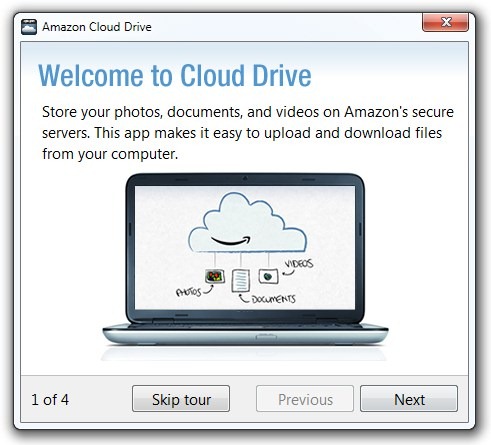
Ak hovoríte o používateľskom rozhraní aplikácie, potom je tuv skutočnosti to tak nie je, pretože aplikácia úplne zostane v systémovej lište a odtiaľ sa všetko urobí. Na rozdiel od iných populárnych cloudových služieb nemá synchronizačnú funkciu, čo znamená, že nesynchronizuje do cloudu žiadny priečinok, ktorý vytvoríte vo svojom systéme. Namiesto toho musíte súbory presuňte myšou na ikonu na paneli úloh, alebo kliknite pravým tlačidlom myši na priečinok alebo súbory a kliknite na Poslať nasledovaný Cloudová jednotka Amazon nahrať ich.
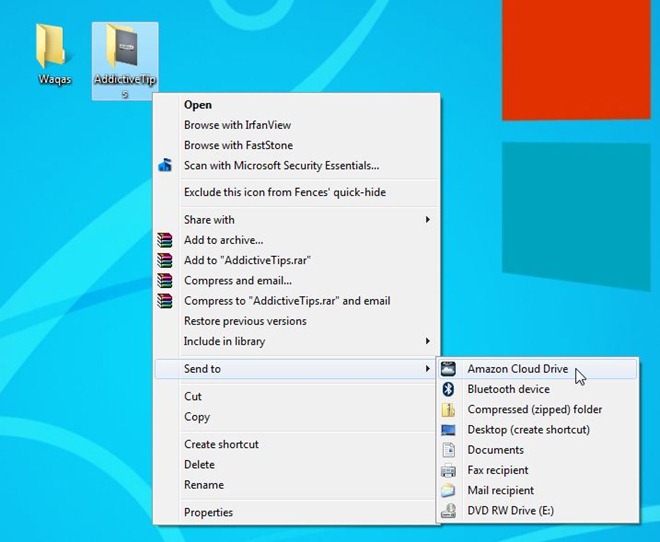
Nad ikonou na paneli úloh sa zobrazí dialógové okno s upozornením, ktoré vám umožní zostať v aktuálnom stave z postup nahrávania.
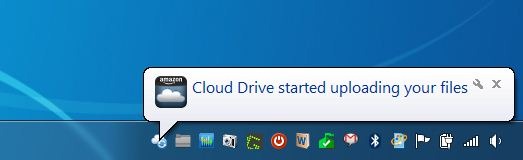
Môžete kliknúť pravým tlačidlom myši na ikonu systémovej lišty pomôcky Otvorte webovú stránku služby Cloud Drive, skontrolujte dostupné úložné miesto, kúpte si ďalšie miesto atď. Podržte kurzor myši možnosti odhaliť nastavenia pre Spustite Cloud Drive pri prihlásení a otváranie alebo zmena priečinok na stiahnutie pre súbory.
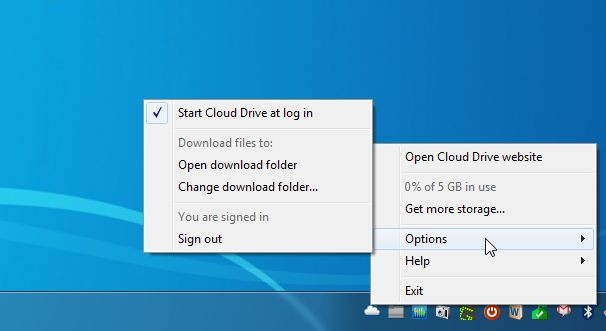
Pri testovaní aplikácia fungovala tak, ako by mala a všetky naše synchronizované súbory a priečinky boli úspešne skopírované do cloudu.

Aplikácia je k dispozícii pre systémy Windows a Mac OSX. Variant Windows funguje na Windows XP, Windows Vista, Windows 7 a Windows 8.
Stiahnite si Amazon Cloud Drive



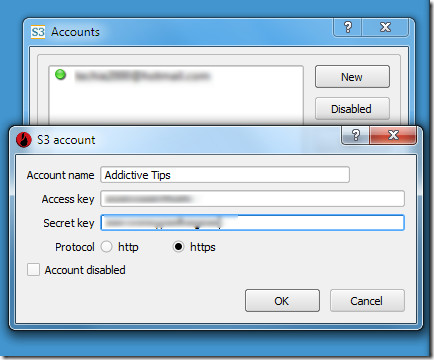









Komentáre